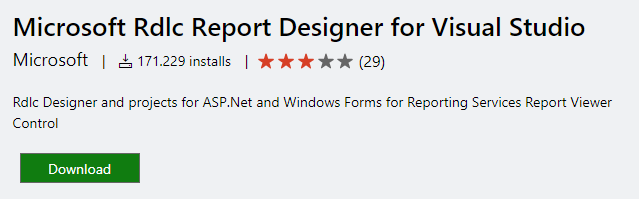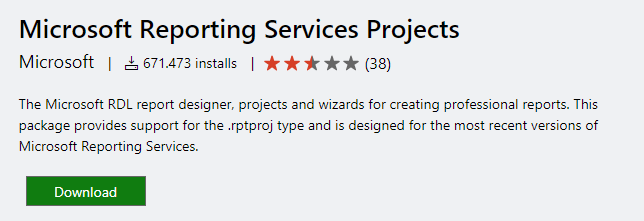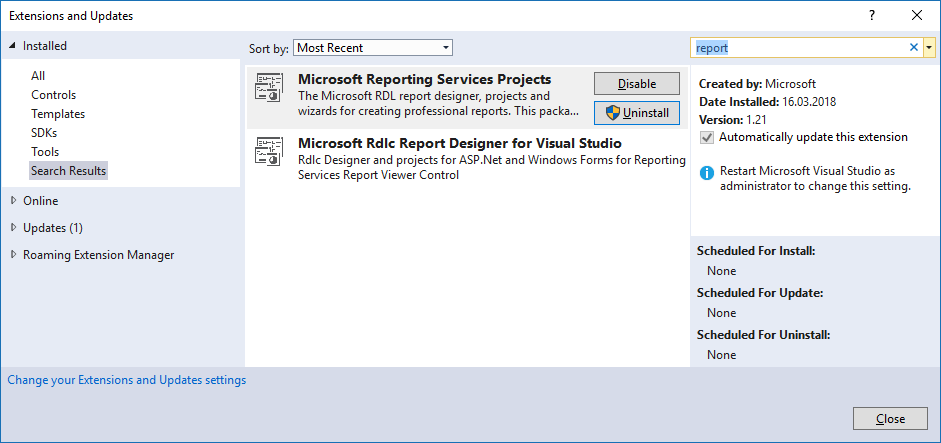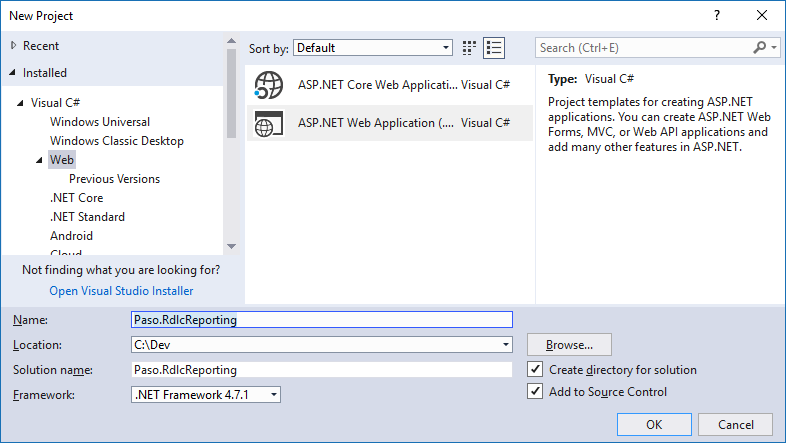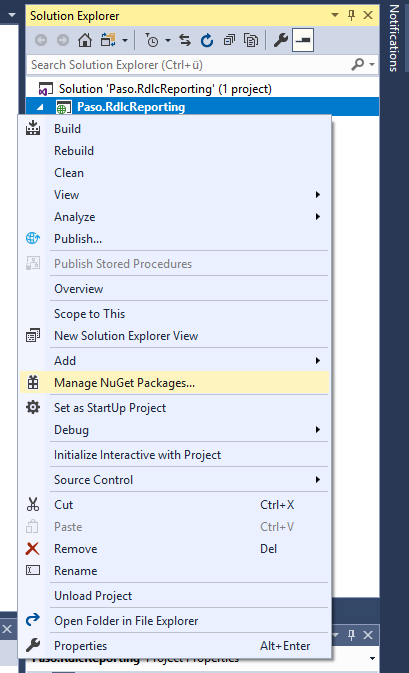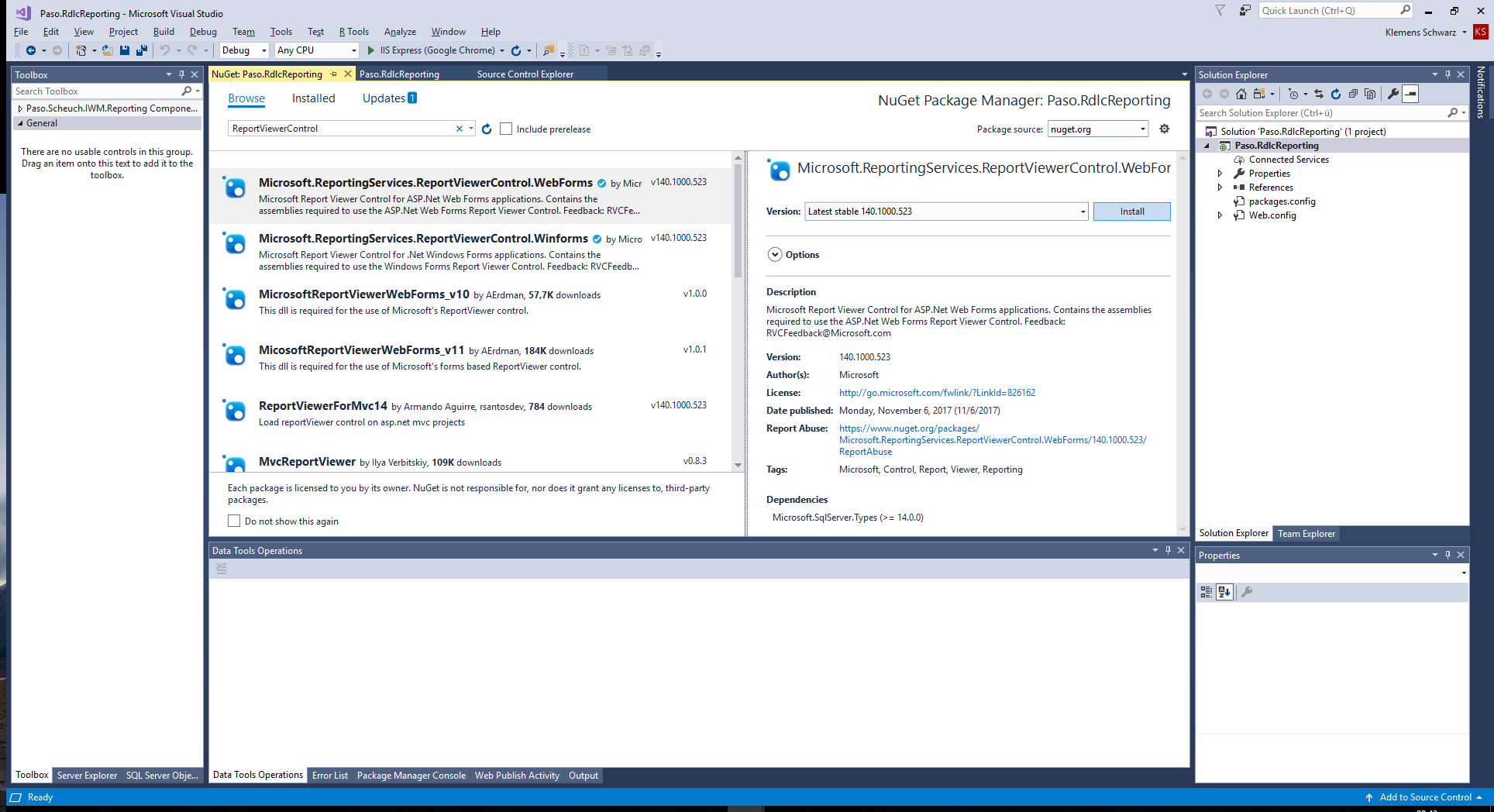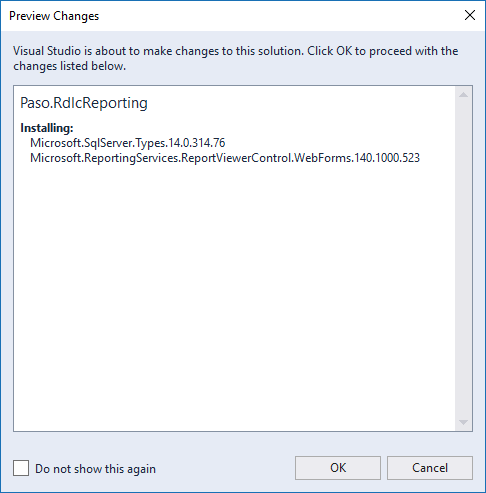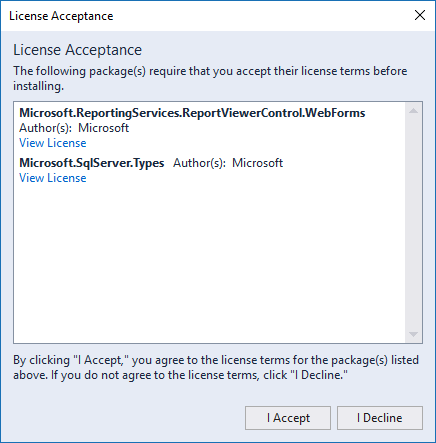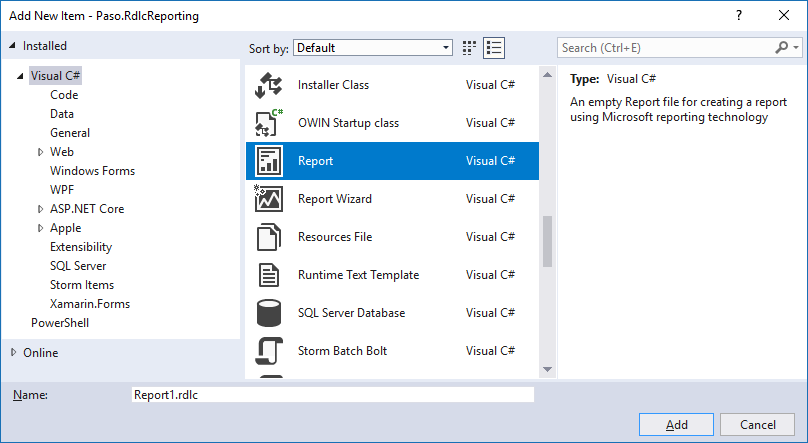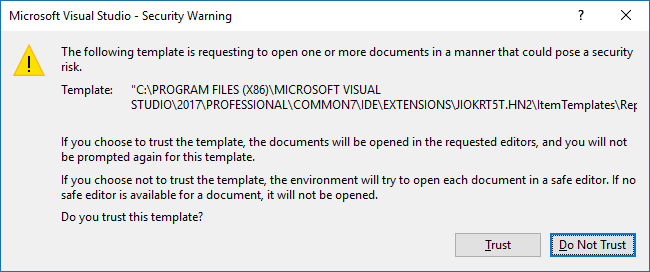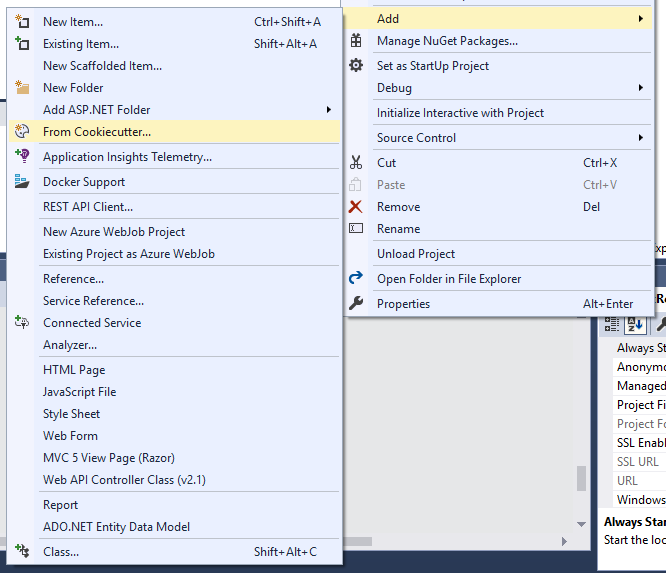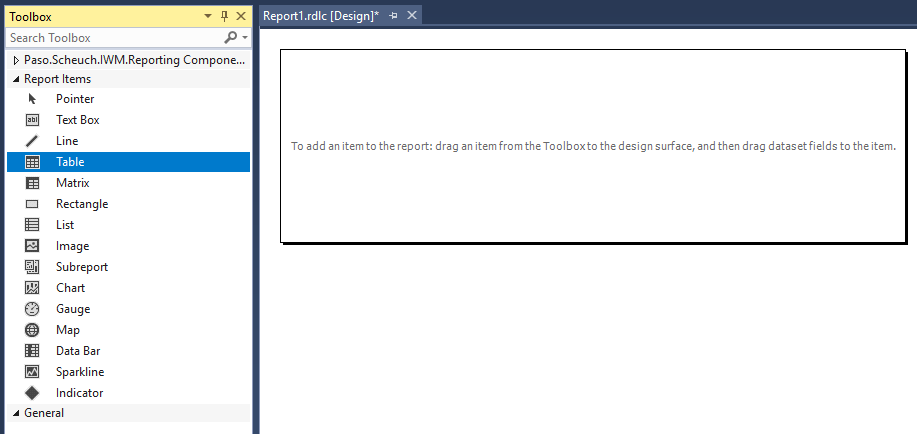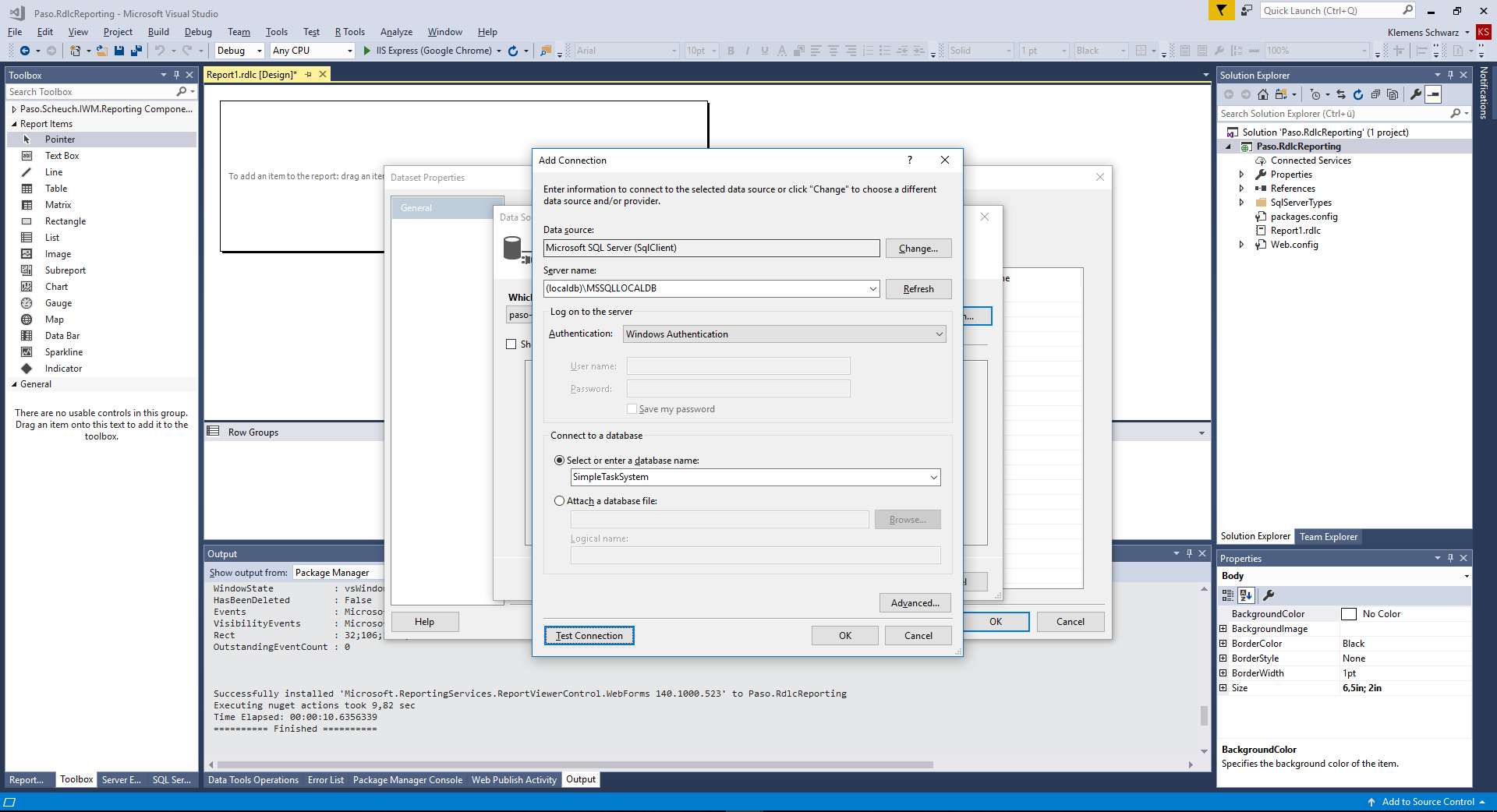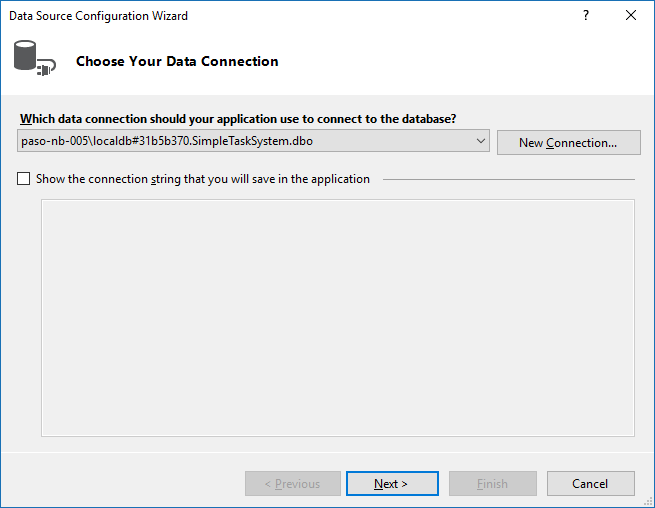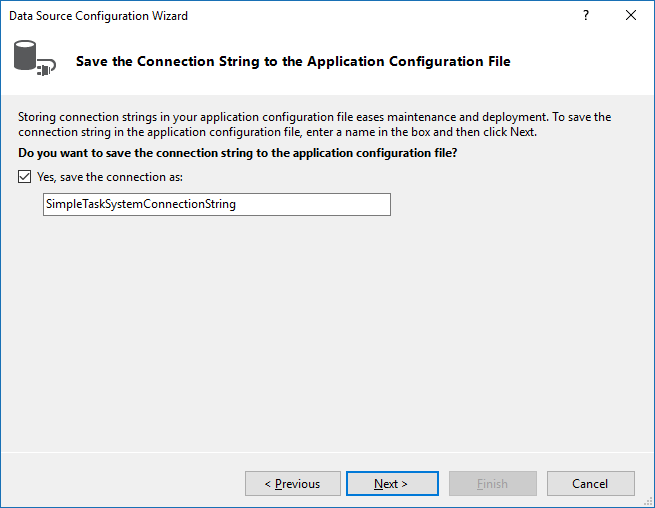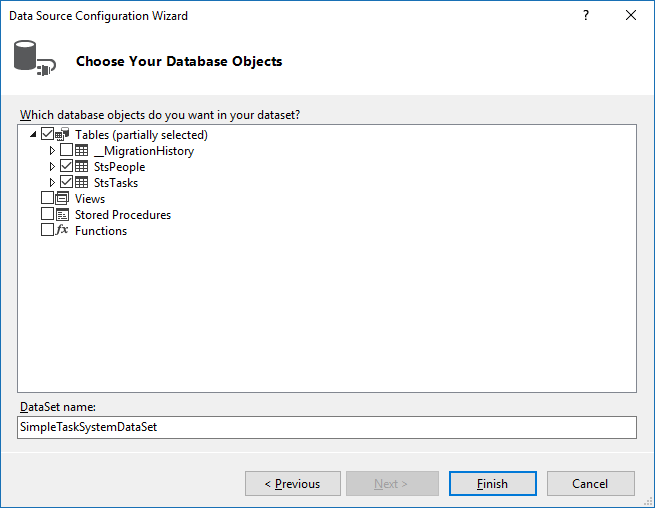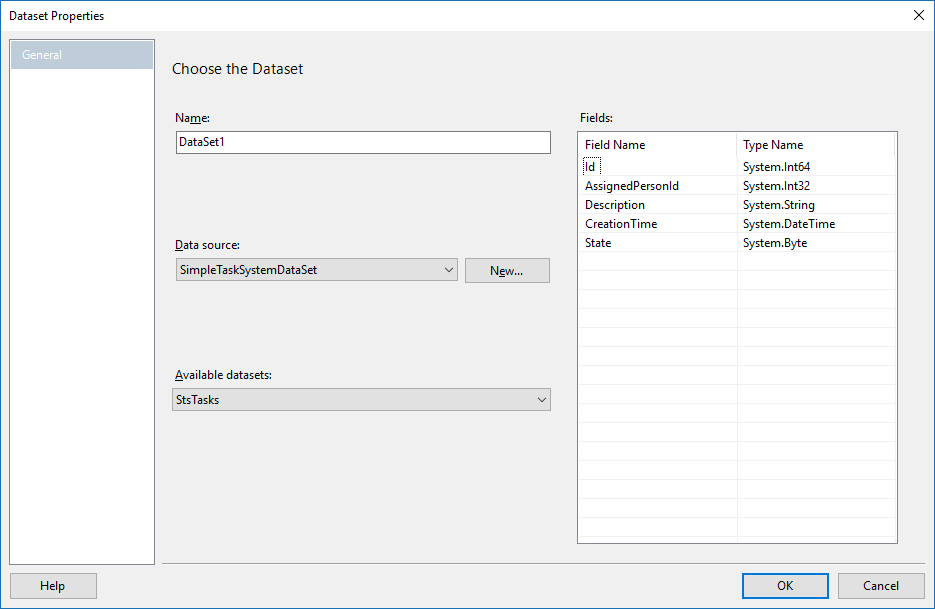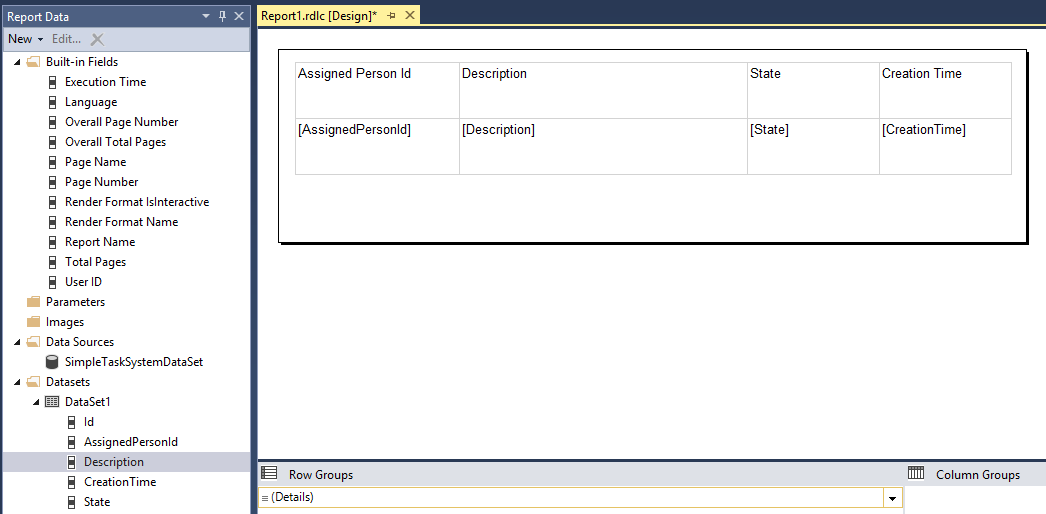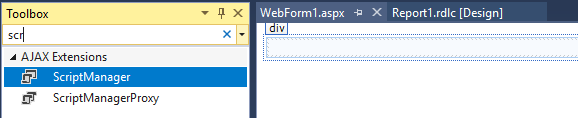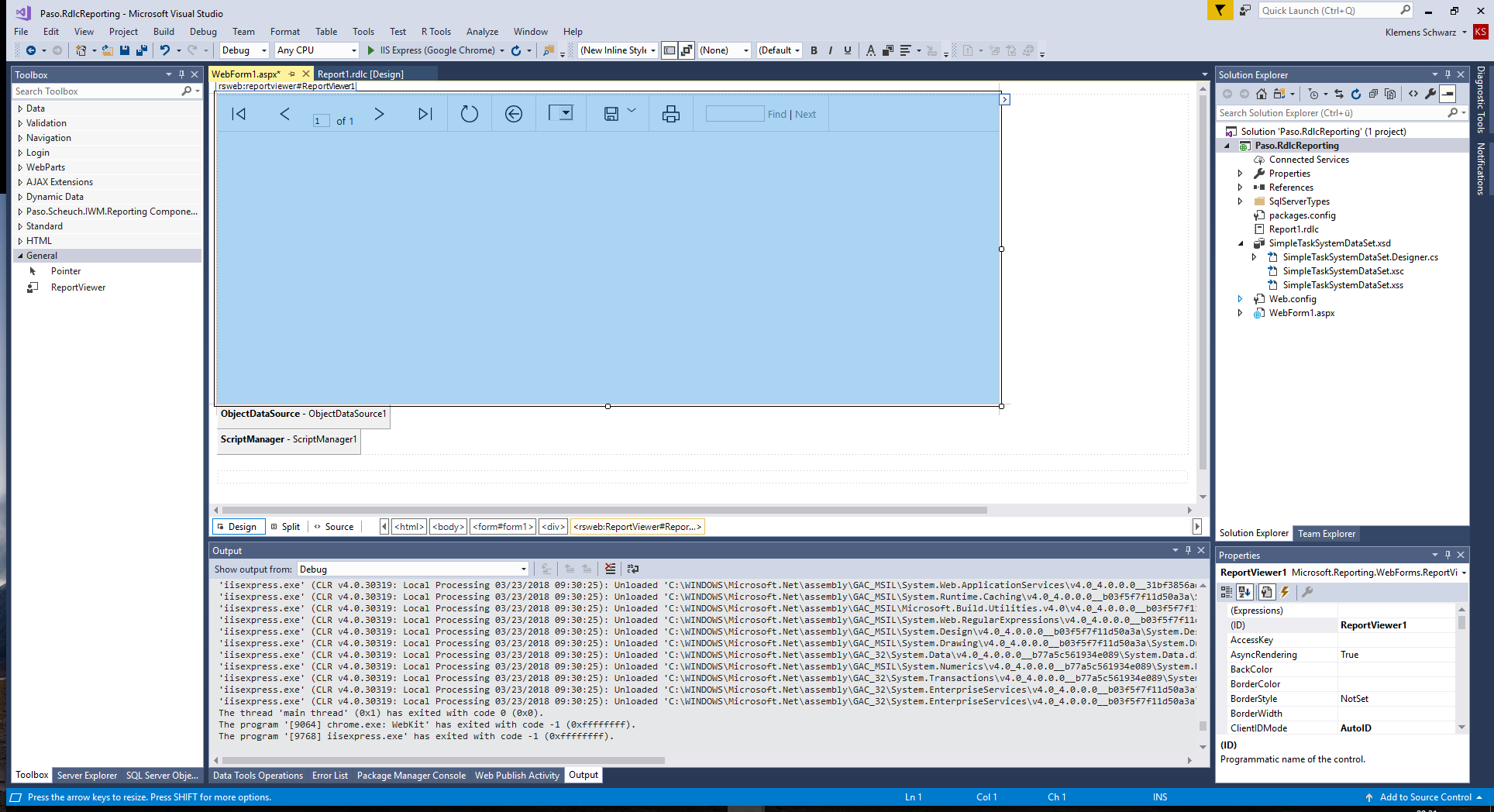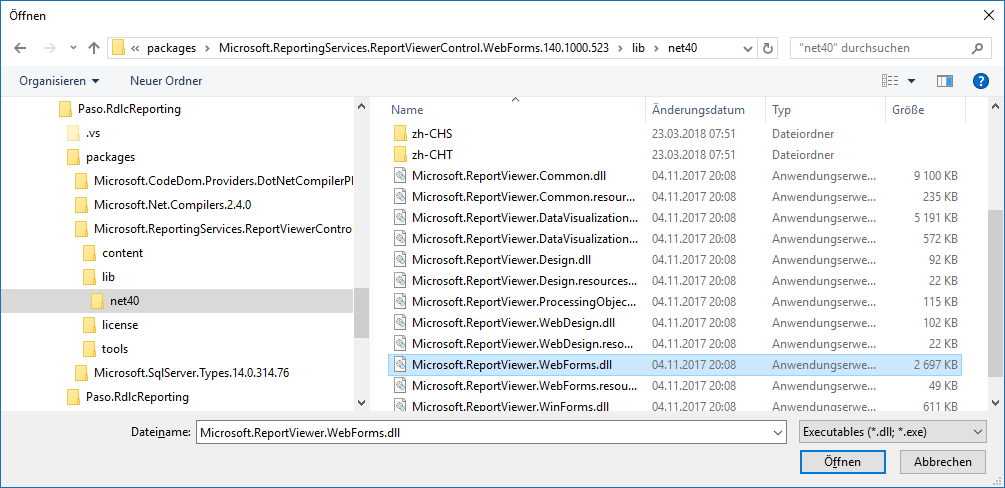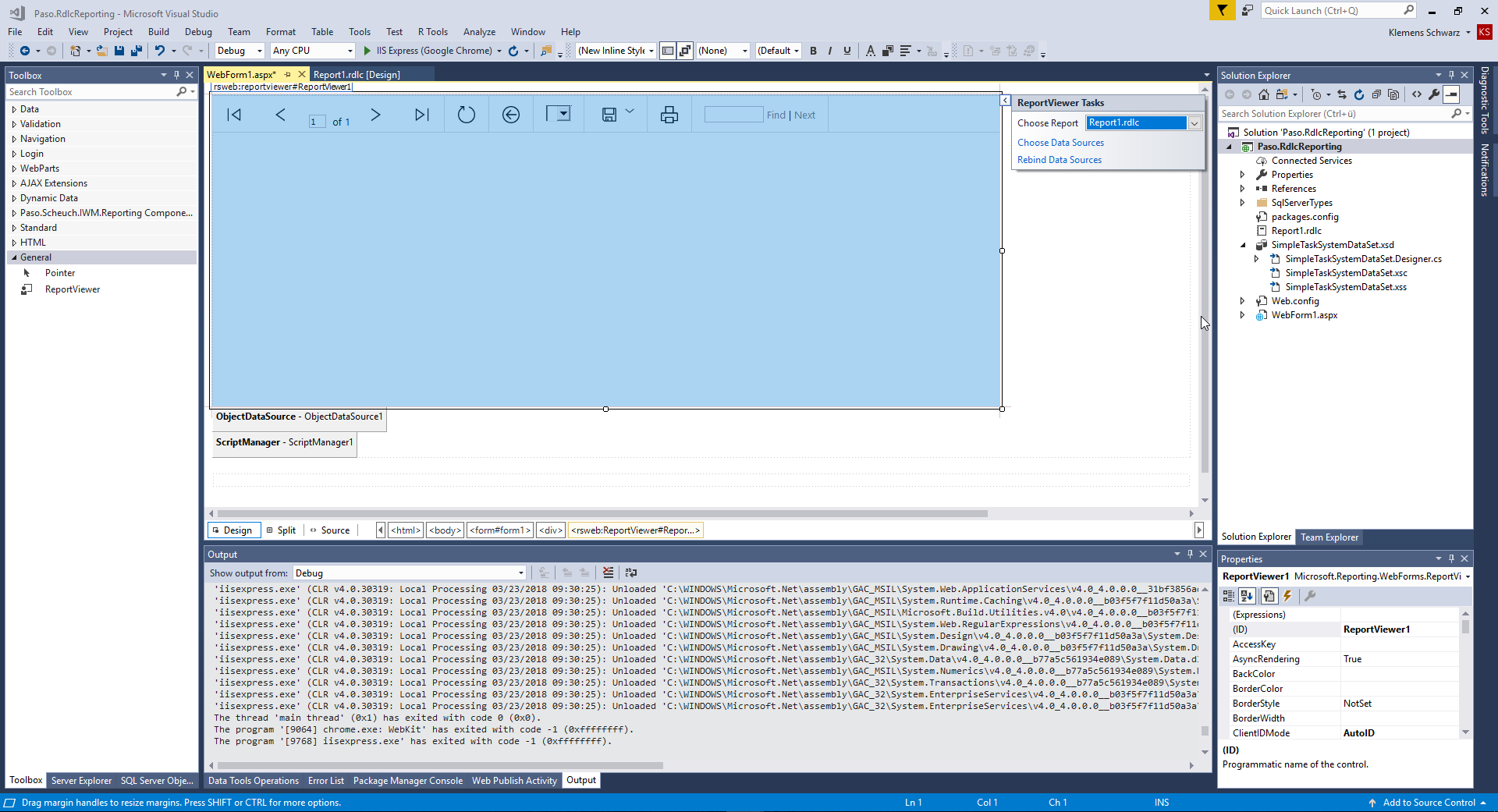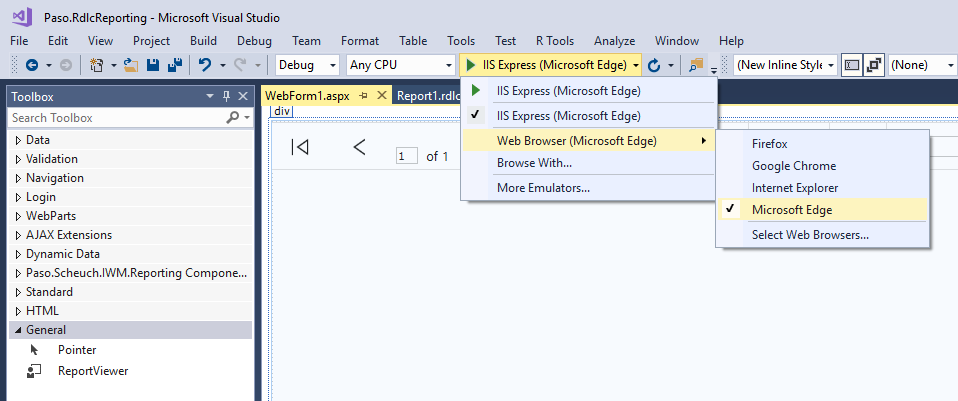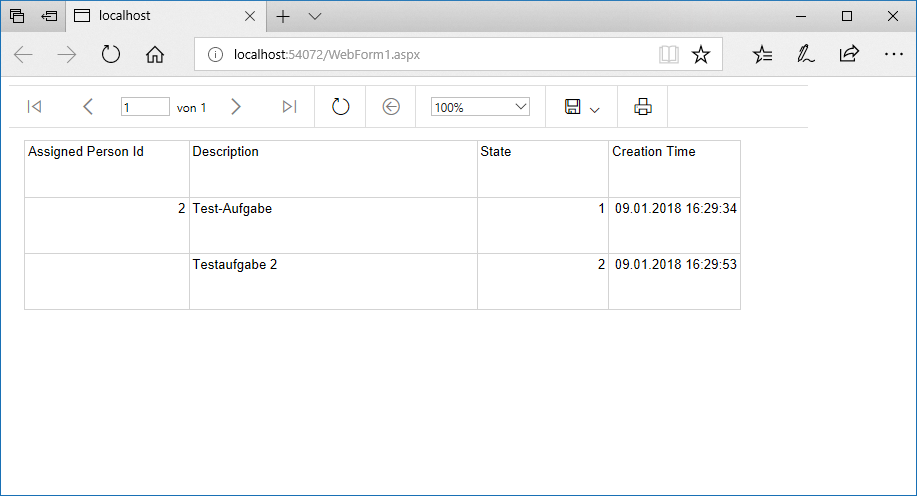Im vorigen Blogeintrag SSAS Data Mining – Clustering wurde die prinzipielle Vorgangsweise mittels SQL Server Analysis Data Mining vorgestellt. Auf die Data Mining Ziele und Interpretation der Ergebnisse wurde jedoch nur sporadisch eingegangen. Deshalb wird dieses Mal der Fokus auf die Charakteristiken des Datensatzes, deren Aufbereitung, sowie die Evaluierung der Resultate gelegt.
Datensatz
Der zu analysierende Datensatz enthält Zuordnungen von Benutzern zu Gruppen.

Hier zu erwähnen ist, dass die Gruppenzuordnungen von zwei Systemen mit derselben Benutzerbasis zusammengeführt worden sind. Dementsprechend hoch ist die Anzahl an Gruppen, welche möglicherweise redundant vorhanden sind. Daher ist das Ziel mittels Data Mining zu analysieren, welche Gruppen zusammengeführt werden können. Die Datenstruktur ist jedoch für Data Mining ungeeignet, da die Relationen über mehrere Zeilen verteilt sind. Eine Transformation der Daten in folgende Form ist notwendig.

Für jeden Benutzer gibt es nur noch einen Eintrag, und jede Gruppe wird als Spalte dargestellt.